العمليات الحسابية المركبة - المهارات الرقمية - ثاني متوسط
الفصل الدراسي الأول
الوحدة الأولى: جمع المعلومات
الوحدة الثانية: مخطط المعلومات البياني
الوحدة الثالثة: البرمجة باستخدام لغة بايثون
الفصل الدراسي الثاني
الوحدة الأولى: تحليل البيانات
الوحدة الثانية: التواصل عبر الإنترنت
الوحدة الثالثة: البرمجة مع بايثون
الفصل الدراسي الثالث
الوحدة الأولى: إنتاج مقطع فيديو
الوحدة الثانية: المخططات البيانية
الوحدة الثالثة: برمجة الروبوت
الوحدة الأولى: تحليل البيانات هذه الوحدة ستستخدم برنامج مايكروسوفت إكسل Microsoft Excel لإجراء العمليات الحسابية المعقدة دون أخطاء. وستتعلم استخدام المراجع النسبية والمطلقة والمختلطة ثم استخدام الدوال النصية لإجراء العمليات الحسابية بسرعة. 0 أهداف التعلم ستتعلم في هذه الوحدة: > إجراء العمليات الحسابية المعقدة. > استخدام الصيغ في مايكروسوفت إكسل لإجراء العمليات الحسابية بسرعة. > التعامل مع الدوال النصية. > كيفية تجنب الأخطاء في العمليات الحسابية. الأدوات برنامج مايكروسوفت إكسل (Microsoft Excel) تطبيق أرقام أبل Apple Numbers) > دوکس تو جو لنظام أندرويد (Docs to Go for Google Android) ليبر أوفيس كالك LibreOffice Calc) 128 وزارة التعليم 2024-1446
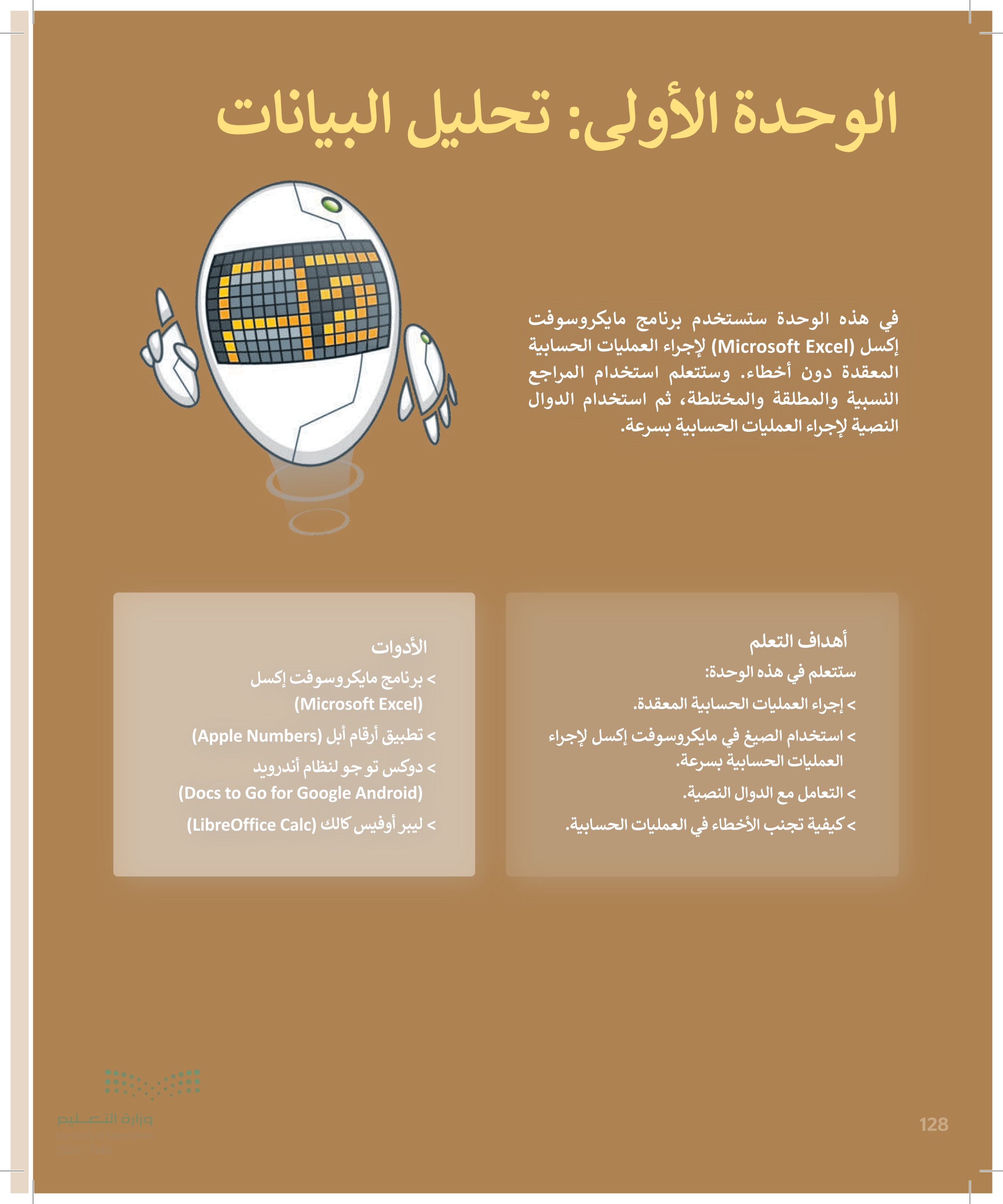
هل تذكر؟ لرؤية وتحرير الصيغة في الخلية التي تحتوي على الصيغة تُعرض نتيجة الصيغة فقط. ولرؤية الصيغة تحتاج إلى تحديد الخلية التي تحتوي على النتيجة والتحقق من شريط الصيغة (Formula Bar) بجوار مربع العنوان. يمكنك الضغط على "شريط الصيغة" لتحرير الصيغة، أو اضغط على لتحرير الصيغة في الخلية النشطة بدلًا من "شريط الصيغة". أداة التعبئة التلقائية A 1 المدرسة 2 المدرسة 1 3 المدرسة ٢ B C fix =B2+C2 D عدد الطلبة في الفصل أ عدد الطلبة فى الفصل ب المجموع 15 12 15 12 =B2+C2 24 D C B A إذا أردت إيجاد مجموع بيانات أخرى (على سبيل المثال لائحة أسعار التسوق فلا يلزمك تكرار نفس العملية. ١٤٤٢/٠٩/٢٣ 1 2 يمكنك بكل سهولة استخدام أداة التعبئة التلقائية. يمكنك تحديد الخلية التي تحتوي على الصيغة التي تريد تعبئتها في الخلايا المجاورة، ووضع المؤشر في الزاوية اليسرى السفلية لتحويله إلى علامة زائد. بعد ذلك يمكنك 4 البن سحب مقبض التعبئة لأسفل أو لأعلى أو عبر الخلايا التي 5 خبز تريد تعبئتها، وعند تركه تملأ الصيغة الخلايا الأخرى تلقائيًا. 6 عصير البرتقال 1 3 العنصر 2 2 D C B A ١٤٤٢/٠٩/٢٣ 1 المجموع لائحة البقالة الكمية السعر 2 ر.س. 19.00 ر.س. 38.00 ر.س. 1.00 ر.س. 2.00 2 22 2 3 العنصر 4 البن 5 خبز 6 عصير البرتقال 1 7 تفاح 8 بطاطس 9 طماطم 1231 ر.س. 2.50 ر.س. 5.00 ر.س. 1.95 ر.س. 3.95 طس طم لائحة البقالة الكمية السعر 23 2 3 1 المجموع ر.س. 19.00 ر.س. 38.00 ر.س. 1.00 ر.س. 2.00 ر.س. 2.50 ر.س. 5.00 ر.س. 1.95 ر.س. 3.95 وزارة التعوم Ministry of Education 2024-1446
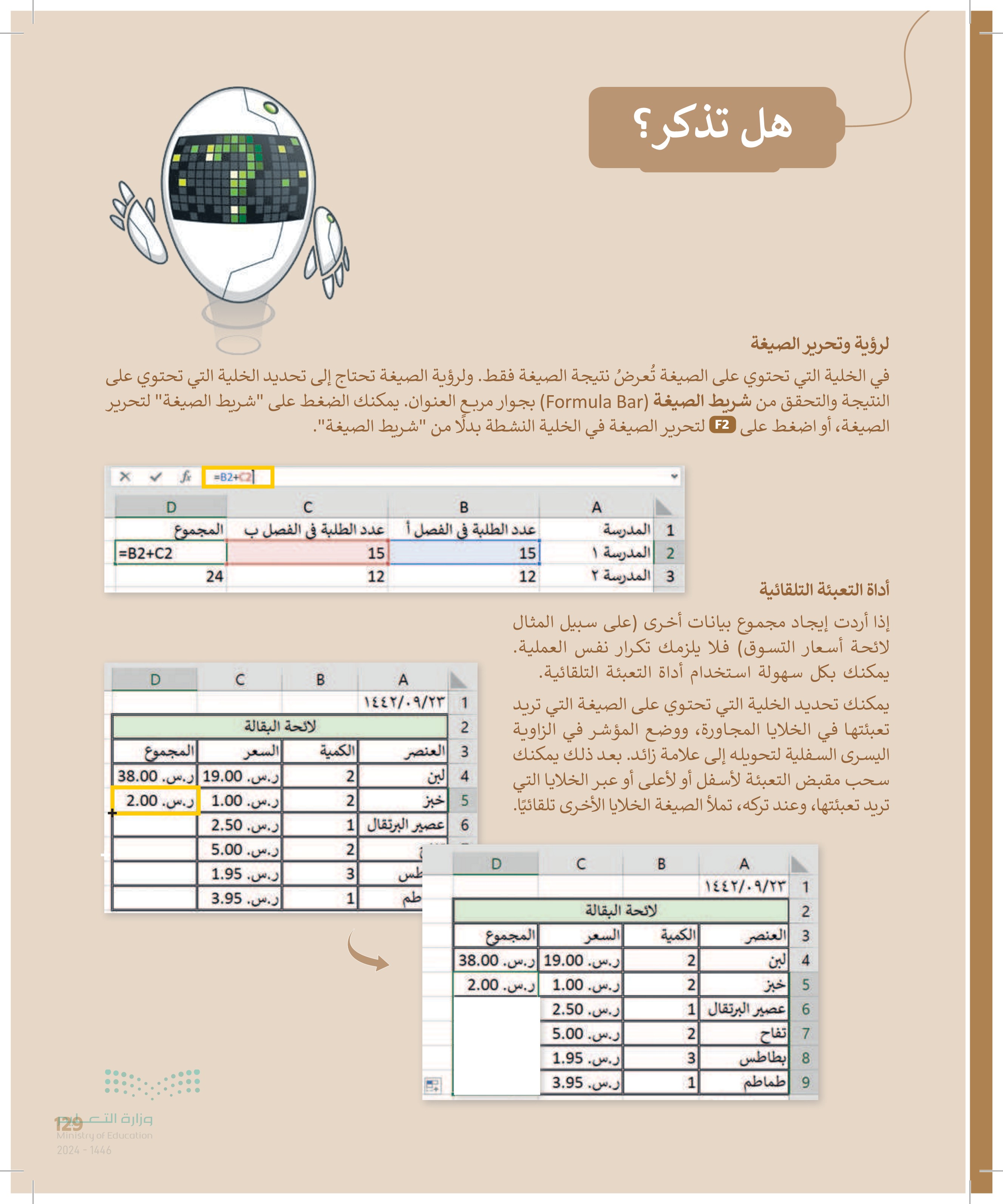
130 ا الدرس الأول: العمليات الحسابية المركبة رابط الدرس الرقمي www.ien.edu.sa لقد تعرفت على كيفية إجراء العمليات الحسابية البسيطة باستخدام برنامج مايكروسوفت إكسل سابقًا. في هذا الدرس ستتعلم كيفية إجراء العمليات الحسابية المعقدة بشكل سهل وسريع قواعد العمليات الحسابية عند إجراء العمليات الحسابية المعقدة ووجود أكثر من جزء في الصيغة، يكون ترتيب العمليات من اليسار إلى اليمين، ولكن يُبدأ بحساب الجزء الموجود بين قوسين من الصيغة أولًا. ترتيب أولويات العمليات الحسابية: 1 إجراء العمليات الموجودة بين قوسين. 2 إجراء العمليات التي تحتوي على أسس. العمليات الحسابية الأساسية ورموزها في مايكروسوفت إكسل هي: Λ الضرب الأُس 3 إجراء عمليات الضرب والقسمة. 4 إجراء عمليات الجمع والطرح. حساب الصيغة باستخدام الأرقام لتجد ناتج الصيغة التالية : 2000^(1999-2/2000^2000)). لحساب الصيغة باستخدام الأرقام افتح برنامج مايكروسوفت إكسل. > في ورقة العمل الجديدة، اضغط على الخلية ،A1 ، واكتب "حساب الصيغة باستخدام الأرقام" ثم اضغط على Enter 1 > في الخلية A2 ، اكتب الصيغة الرياضية 2000^(1999-2/2000^2000))= . 2 > اضغط على Enter + اتCi للبقاء في الخلية النشطة . 3 % القسمة الجمع الطرح النسبة المئوية وزارة التعليم Ministry of Education 2024-1446
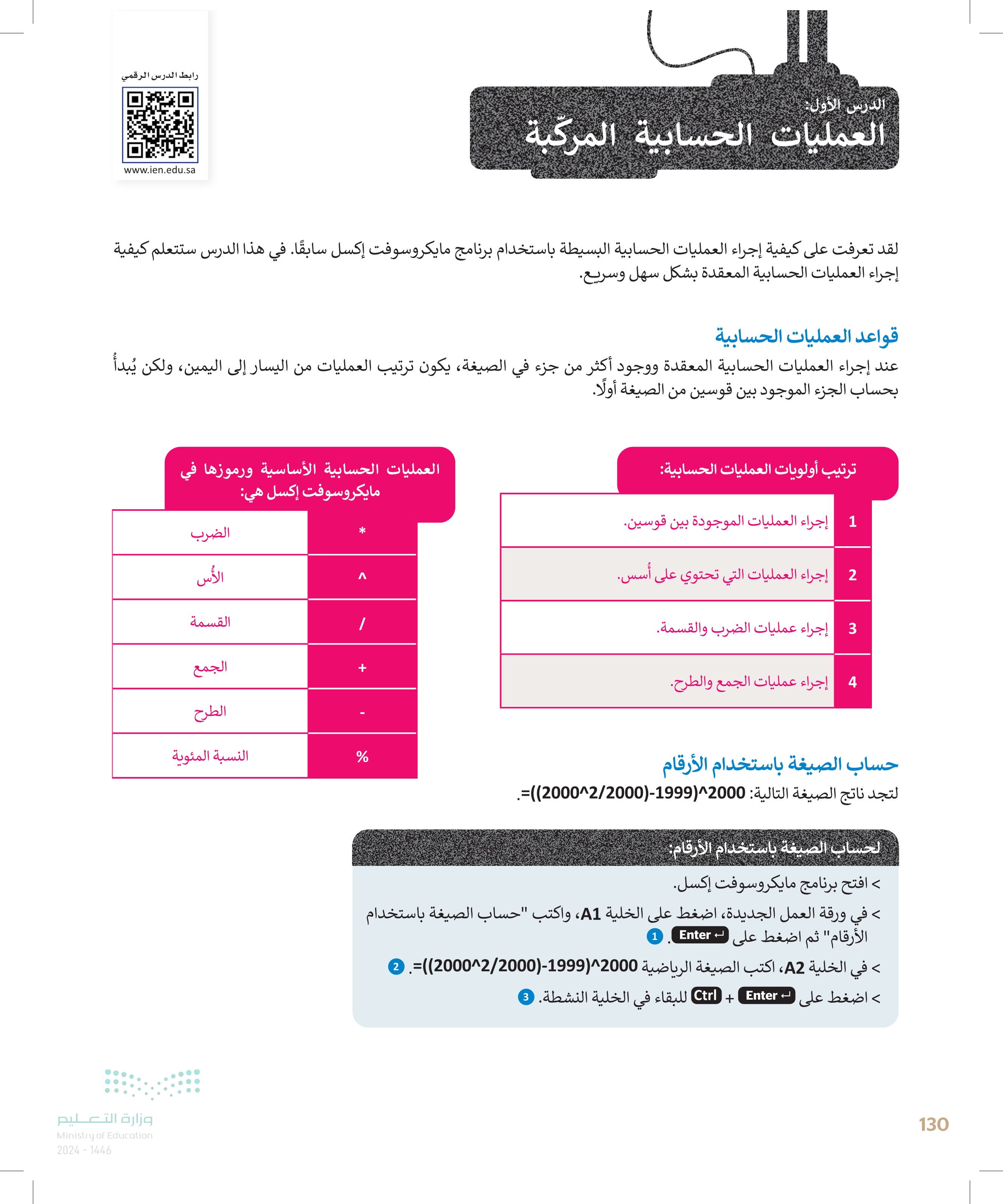
حفظ تلقائي المصنف 1.xlsx BA Binary Academy ملف الشريط الرئيسي إدراج تخطيط الصفحة الصيغ بیانات مراجعة تعلیمات 4 11 % تنسيق شرطي الصف P A A UIB A التنسيق كجدول رقم خلايا الحساسية أنماط الخلايا الحافظة 12 خط محاذاة أنماط الحساسية IF X ✓ fx =((2000^2/2000)-1999)^2000 F E D C B X A2 A 1 1 حساب الصيغة باستخدام الأرقام 2 =((2000^2/2000)-1999)^2000 234 6 567 4 5 حفظ تلقائي م. المصنف ( - Excel م BA Binary Academy ملف الشريط الرئيسي إدراج تخطيط الصفحة الصبغ بیانات مراجعة عرة تعليمات الصف 11-Calbri A A^ UIB A % تنسيق شرطي . التنسيق كجدول . رقم خلايا تحریر الحساسية أنماط الخلايا . الحافظة 12 خط محاذاة أنماط الحساسية LL F E وزارة التع13 Ministry of Education 2024-1446 xfx =((2000^2/2000)-1999)^2000 D C B A 1 حساب الصيغة باستخدام الأرقام 12 3 345 4 6 7
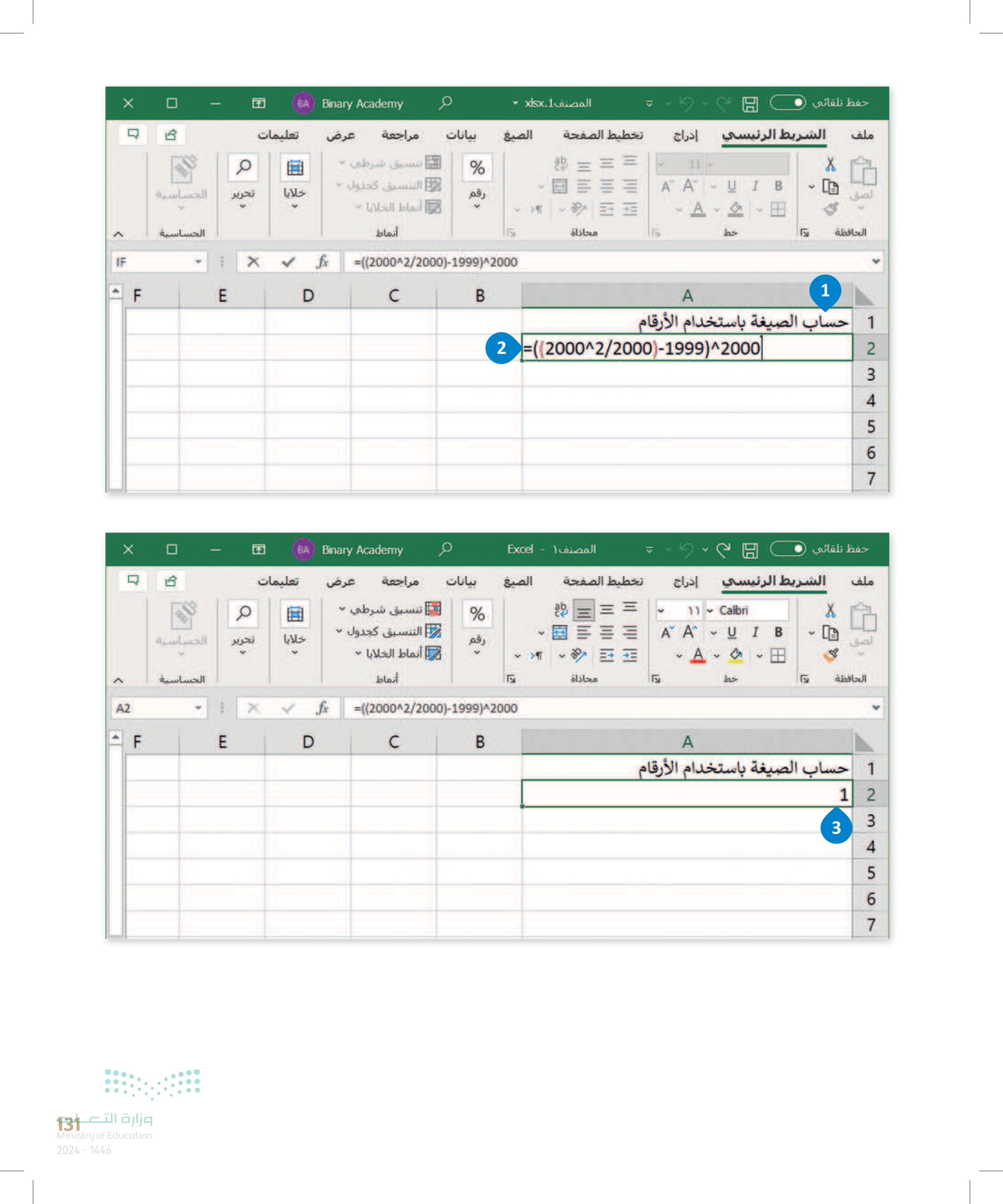
حساب الصيغة باستخدام مراجع الخلية ستكتب هذه المرة الصيغة باستخدام مراجع خلية References ، وبهذه الطريقة ستتغير النتيجة تلقائيًا إذا تغيرت البيانات الموجودة في الخلايا المشار إليها كمراجع. اكتب الأرقام أدناه: D ك مشاركة التعليقات A6 140% + وزارة التعليم Ministry of Education 2024-1446 وتصفية " وتحديد D 四 الرقم د 7 C الرقم ج 5 B الرقم ب 3 A ورقة 1 1 الرقم أ 22 3 4 لحساب الصيغة باستخدام مراجع الخلية > اضغط على الخلية A6 واكتب حساب الصيغة باستخدام مراجع الخلية" واضغط على Enter + + Ctrl 1 > اضغط على الخلية B6 واكتب *22*(C2^A2)- (D2^B2))+((B2/A2))= . @ > اضغط على Ctrl + Enter لحساب الصيغة. 3 حفظ تلقائي المصنف 1 Excel (A+Q) Binary Academy الشريط الرئيسي إدراج تخطيط الصفحة الصبع بیانات مراجعة عرض تعليمات عام =AA 11- Calbri 理 844 田 UIB % $ تنسيق شرطي . التنسيق كجدول - إدراج WE أنماط الخلايا - لسبق مجادلة أنحاظ خلايا الرقم د 7 C الرقم. 5 B الرقم ب 3 الحافظة حساب الصبغة باستخدام مراجع الخلية A 1 الرقم أ 22 3 4 1 5 حساب الصيغة باستخدام مراجع ورقة 1 6 الخلية إمكانية الوصول لذوى الاحتياجات الخاصة: جاهز لما تريده 7 00 8 132
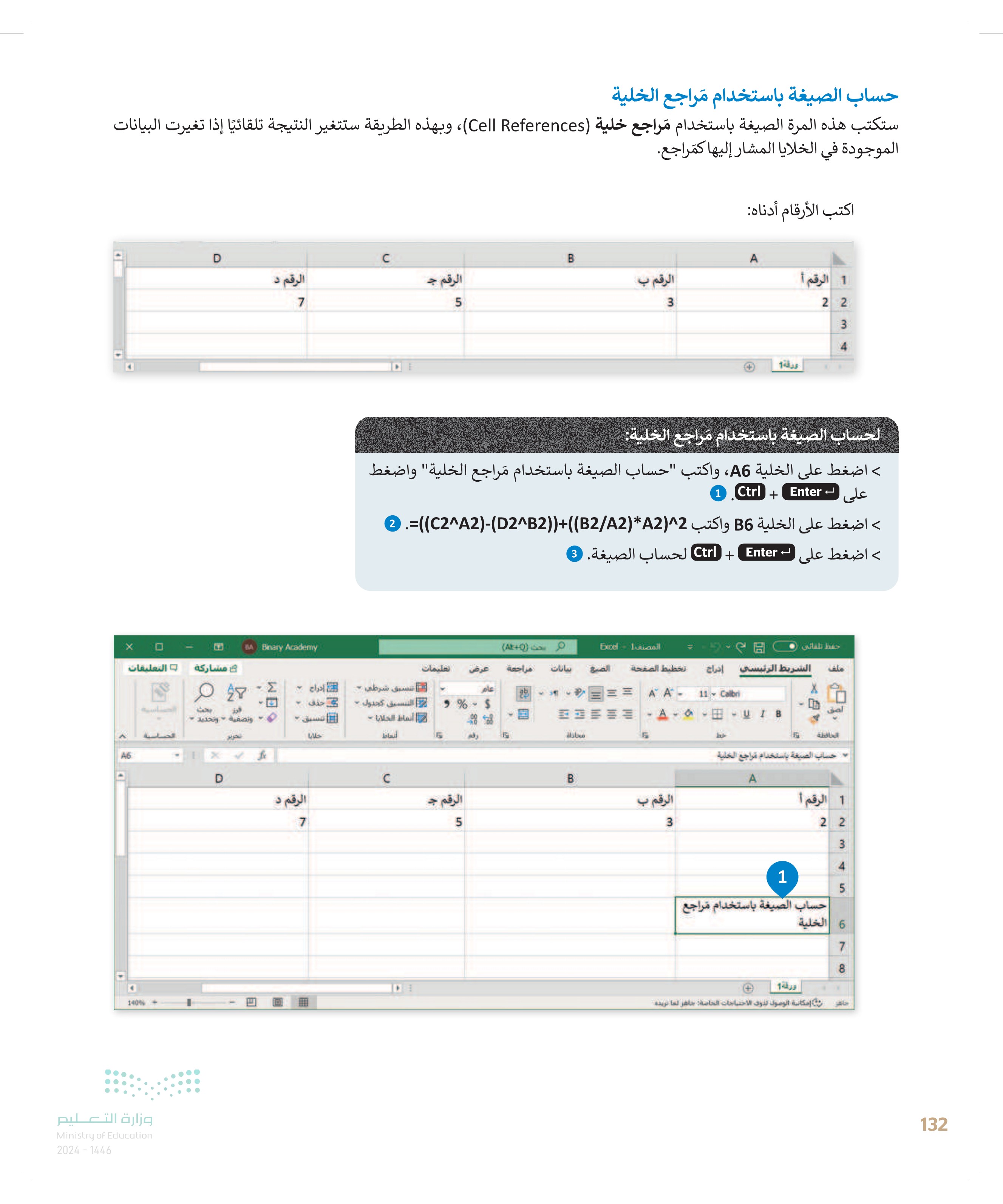
D التعليقات ك مشاركة بحث وتحديد RIGHT D 140% BA Binary Academy B 3 Σ WE-> حفظ تلقائي المصنف ! - Bod تحت (+A) الشريط الرئيسي إدراج تخطيط الصفحة الصبغ بيانات مراجعة تعليمات شرطی A A 9% $ كسبول IB نماط الخلايا - الحافظة مجازاة أنماط خلايا fx =((C2^A2)-(D2^B2))+((B2/A2)*A2)^2 الرقم د 7 BA Binary Academy C الرقم ج 5 B الرقم ب 3 2 =((C2AA2)-(D2^B2))+((B2/A2)*A2)^2] تعلیمات ك مشاركة التعليقات تنسيق شرطي : إدراج %, التنسيق كجدول انماط الخلايا . أنماط خلايا تصفية " وتحديد . B6 fe D 140% 回 =((C2^A2)-(D2^B2))+((B2/A2)*A2)^2 الرقم د 7 C الرقم ج 5 A 1 الرقم أ 22 3 4 5 حساب الصيغة باستخدام مراجع ورقة 1 6 الخلية إمكانية الوصول لذوي الاحتياجات الخاصة: جاهز لما تريدة 17 8 حفظ تلقائي المصنف 1 - Bod (At+Q) الشريط الرئيسي إدراج تخطيط الصفحة الصبغ بيانات مراجعة عام $ محاذاة B NU A A A-4 11 - Calbri UIB نصيحة ذكية بدلًا من كتابة مراجع الخلية في صيغة، يمكنك تحديد الخلايا التي ستستخدم مراجعها في الصيغة عن طريق الضغط على زر الفأرة الأيسر. وزارة التعد13 Ministry of Education 2024-1446 الرقم ب 3 3 -309 A الحافظة 1 الرقم أ 22 3 4 5 حساب الصيغة باستخدام مراجع ورقة 1 6 الخلية إمكانية الوصول لذوي الاحتياجات الخاصة خاهر لما تريدة 7 8
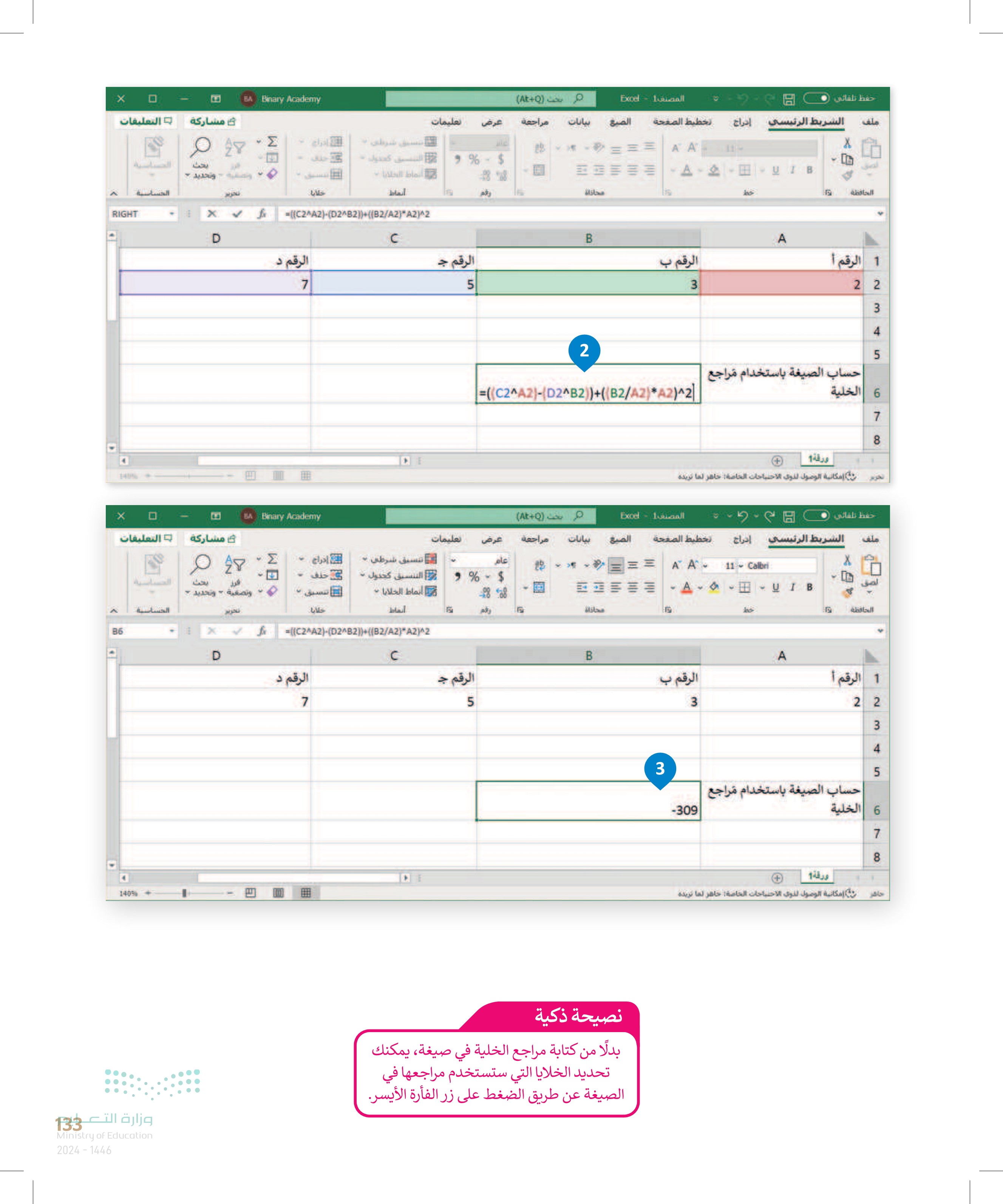
وزارة التعليم Ministry of Education 2024-1446 التعامل مع النسب المئوية قد يكون التعامل مع النسب المئوية (Percentages) غير واضح بعض الشيء، ولكن مع التدريب سيكون كل شيء واضحًا. اكتب الجدول التالي ونسقه كما هو موضح: C B المملكة العربية السعودية مساحة سطح الماء (كم) مساحة سطح اليابسة (كم) المساحة الإجمالية (كم) 2,149,960 fx-83/03 D C 2,134,912.17 15,047.83 A 1 2 3 4 النسبة المئوية 5 لحساب النسب المئوية + 1 Ctrl + 2 + Ctrl Enter > اضغط على الخلية B4 واكتب B3/D3= ، ثم اضغط على Enter > اضغط على الخلية C4 واكتب C3/D3=، ثم اضغط على مساحة سطح اليابسة (كم) المساحة الإجمالية (كم) 2,149,960 =C3/03 D C A 1 2 3 B المملكة العربية السعودية مساحة سطح الماء (كم) 4 النسبة المئوية 1 15,047.83 0.006999121 2,134,912.17 المملكة العربية السعودية مساحة سطح الماء (كم) مساحة سطح اليابسة (كم) المساحة الإجمالية (كم) 2,149,960 2 2,134,912.17 0.993000879 15,047.83 0.006999121 1 2 3 4 النسبة المئوية 5 6 7 8 00 5 6 7 8 D 134
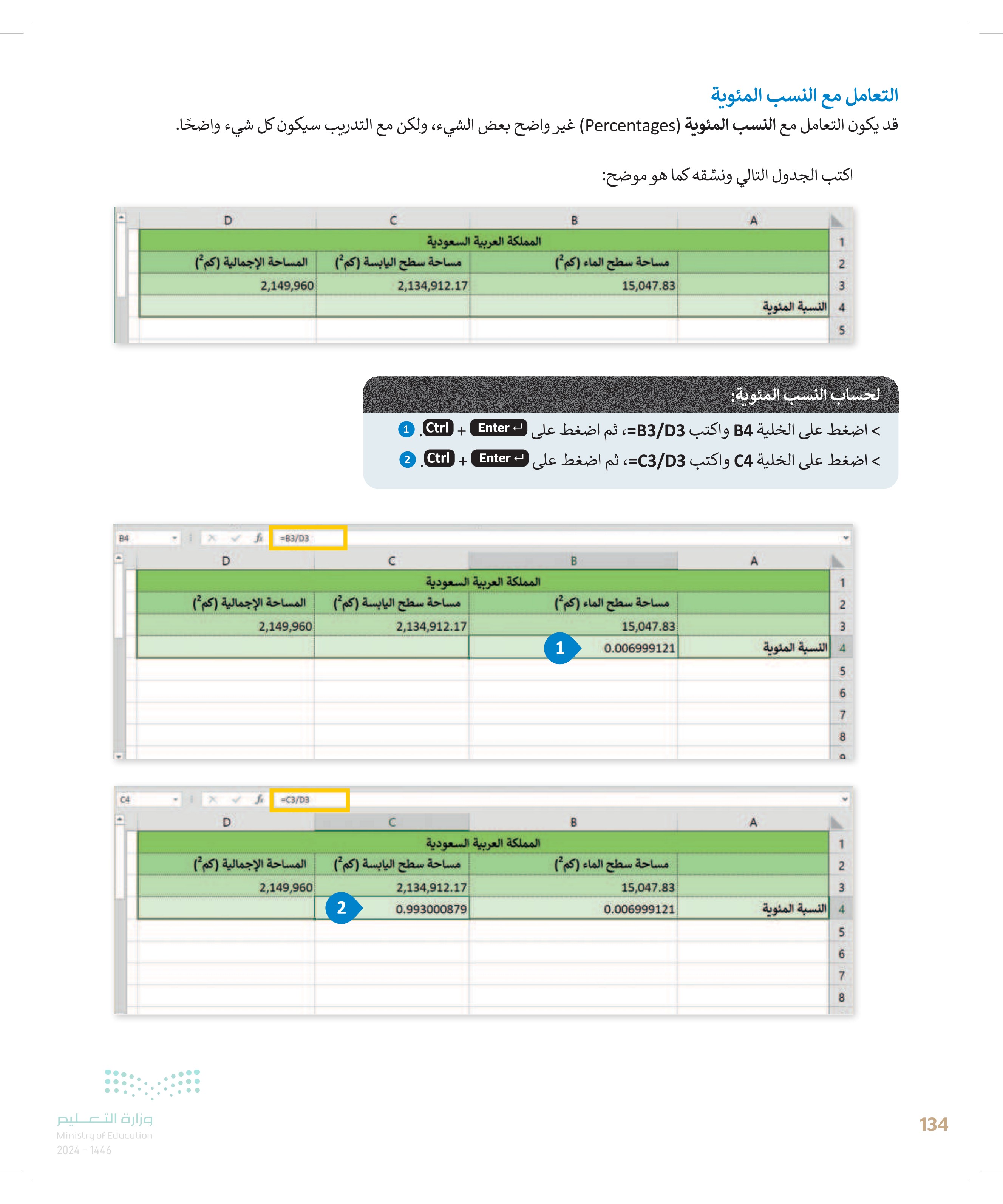
6 9 7 8 00 σ تنسيق الأرقام كنسب مئوية يمكنك تغيير القيمة المعروضة برقم عشري إلى نسبة مئوية عن طريق تطبيق تنسيق النسبة المئوية، حيث يضرب مايكروسوفت إكسل الخلية في 100 ويعرض النتيجة بعلامة النسبة المئوية. لتنسيق الأرقام كنسب مئوية > حدّد الخلايا المحتوية على الأرقام التي تريد تنسيقها في هذه الحالة تكون الخليتين B4 و C4 . 0 > من علامة التبويب الشريط الرئيسي (Home) ، وفي المجموعة رقم (Number)، اضغط على زر التوسيع 2 > من نافذة تنسيق خلايا Format Cells ، اضغط على علامة التبويب رقم (Number). > من قائمة الفئة (Category) ، اضغط على نسبة مئوية (Percentage). اكتب رقمًا في مربع نص منازل العشرية Decimal places) ، على سبيل المثال 2 6 > اضغط على موافق .(OK) 6 > تظهر الأرقام الآن كنسب مئوية . 1 حفظ تلقائي المصنف 1 - Food (At+Q) الشريط الرئيسي إدراج تخطيط الصفحة الصبغ بیانات مراجعة عام الحافظة == A A A 11 Calbri QUIB محاذاة 9% -$ SA Binary Academy تعلیمات ك مشاركة التعليقات التنسيق بشرطي التنسيق كجدول أنماط الخلايا - إدراج تنسيق وتصفية " وتحديد . أنفاظ الحياة 19 =C3/03 2 D C A 1 2 3 B المملكة العربية السعودية مساحة سطح الماء (كم) 4 النسبة المئوية 15,047.83 0.006999121 2,134,912.17 0.993000879 S مساحة سطح اليابسة (كم) المساحة الإجمالية (كم) ورقة 1 ول إمكانية الوصول لذوى الاحتياجات الخاصة اطلع على توصيات متوسط 0.5 عدد 2 مجموع: 1 2,149,960 1 140% وزارة التعل13 Ministry of Education 2024-1446
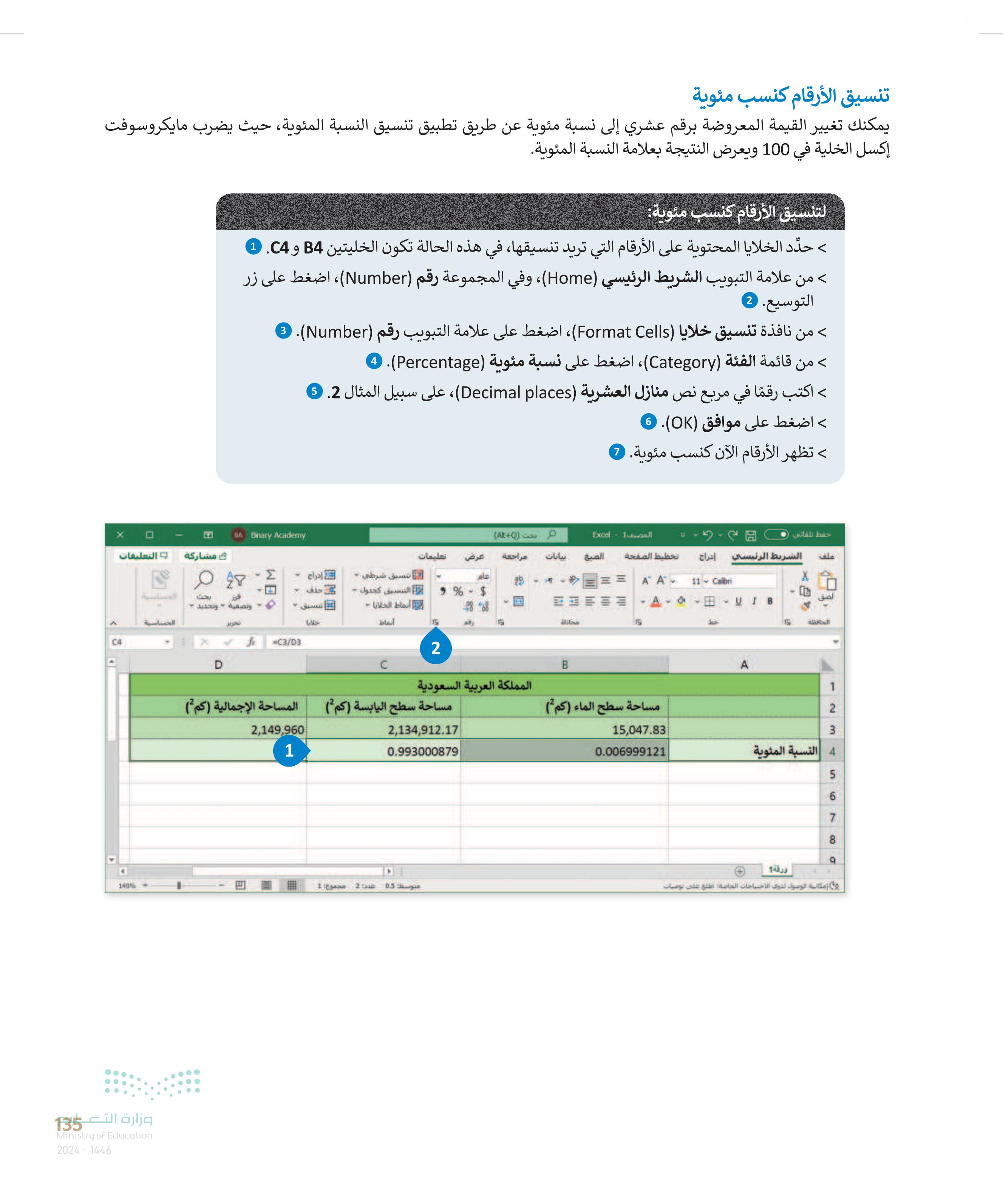
يمكنك أيضًا تطبيق تنسيق النسبة المئوية عن طريق الضغط على زر نمط النسبة المئوية (Percent Style) مجموعة رقم (Number)، من علامة التبويب الشريط الرئيسي (Home). ك مشاركة التعليقات وتحديد الحساسية وزارة التعليم Ministry of Education 2024-1446 D A Brary Acadenry WE التنسيق شرطي : التنسيق كجبول - ادراج أنماط الخلايا - الفاي سيق خلايا C f تنسيق خلايا رقم محاذاة خط حدود تعملة حماية الغية عام النموذج الرقم 0.70% العملة <÷2 5 محاسبة المنازل العشرية التاريخ الوقت. نسبة مئوية کسر علمي نص خاص مخصص تضرب تنسيقات نسبة مئوية قيمة الخلية بـ 100 وتظهر النتيجة مع رمز النسبة المئوية. 6 موافق إلغاء الأمر % حفظ تلقائي المصنف 1 Bol تحت (+A) على الشريط الرئيسي ادراج تخطيط الصفحة الصبح بیانات المملكة العربية السعودية مساحة سطح اليابسة (كم) المساحة الإجمالية (كم) 2,149,960 7 2,134,912.17 99.30% مكانة =AA- 3 مساحة سطح الماء (كم) 15,047.83 0.70% 14 Calbri UIB G الحافظة 1 2 3 4 النسبة المئوية 5 6 7 80 σ ورقة 1 و امكانية الوصول لذوي الاحتياجات الخاصة: 3 4 136
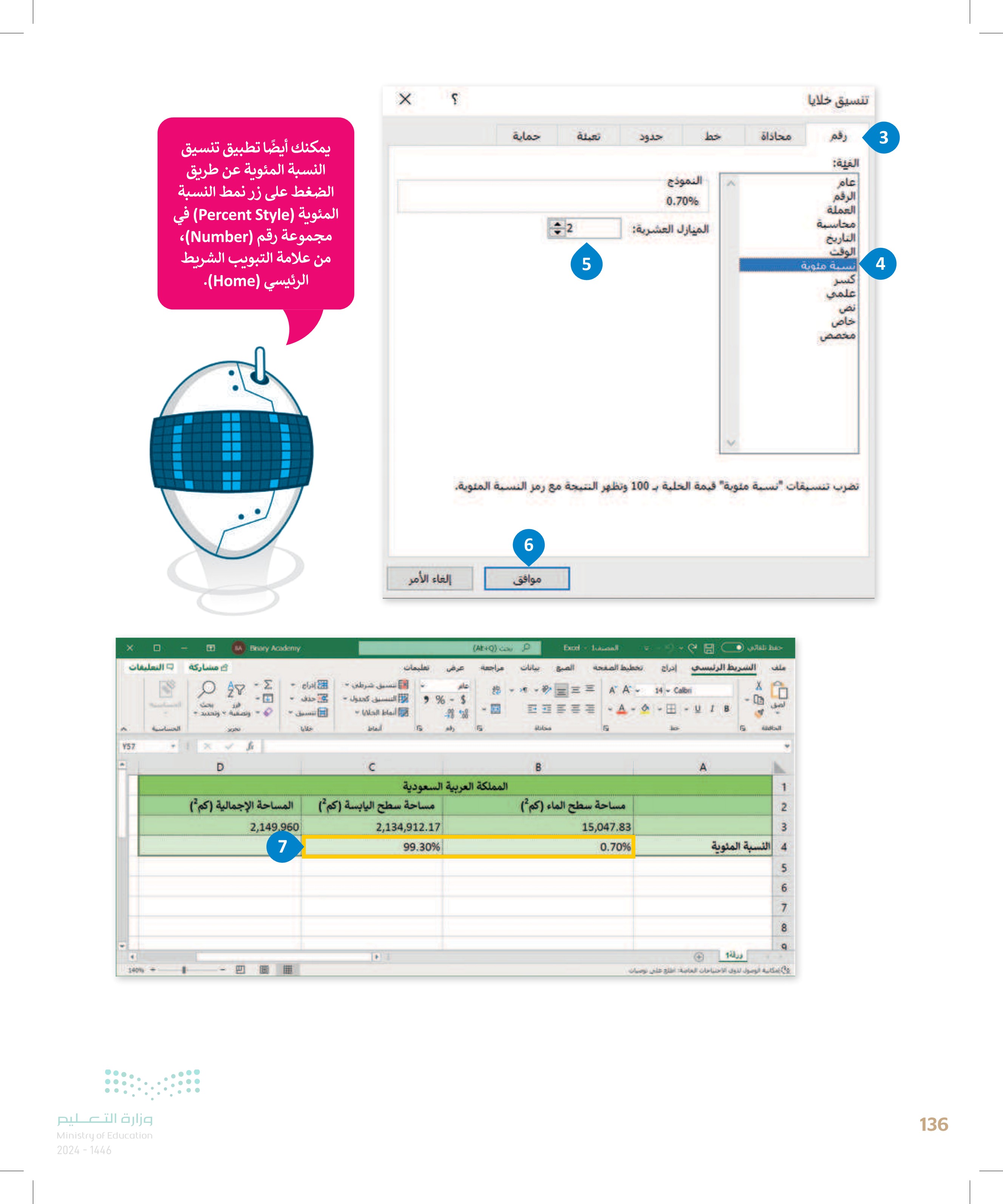
وزارة التعل13 Ministry of Education 2024-1446 يمكنك استخدام دالة (POWER(x;y= بدلًا من استخدام الرمز ."A" حساب القوى تُرجع دالة القوى (Power) نتيجة رقم مرفوع إلى أس معين. اكتب الجدول التالي ونسّقه كما هو موضح أدناه: D C B A الأساس الأس النتيجة 1 2 12 5 2 35 23 2 3 4 5 لحساب القوى > اضغط على الخلية C2. > اكتب A2^B2 . 1 2 > اضغط على Enter كرّر نفس الخطوات مع الخلايا C3 و C4 . © D C B A الأساس الأس النتيجة 1 =A2^B2 252 1 12 3 5 234 5 D C B A الأساس الأس النتيجة 1 2 144 243 3 25 252 12 3 5 2345
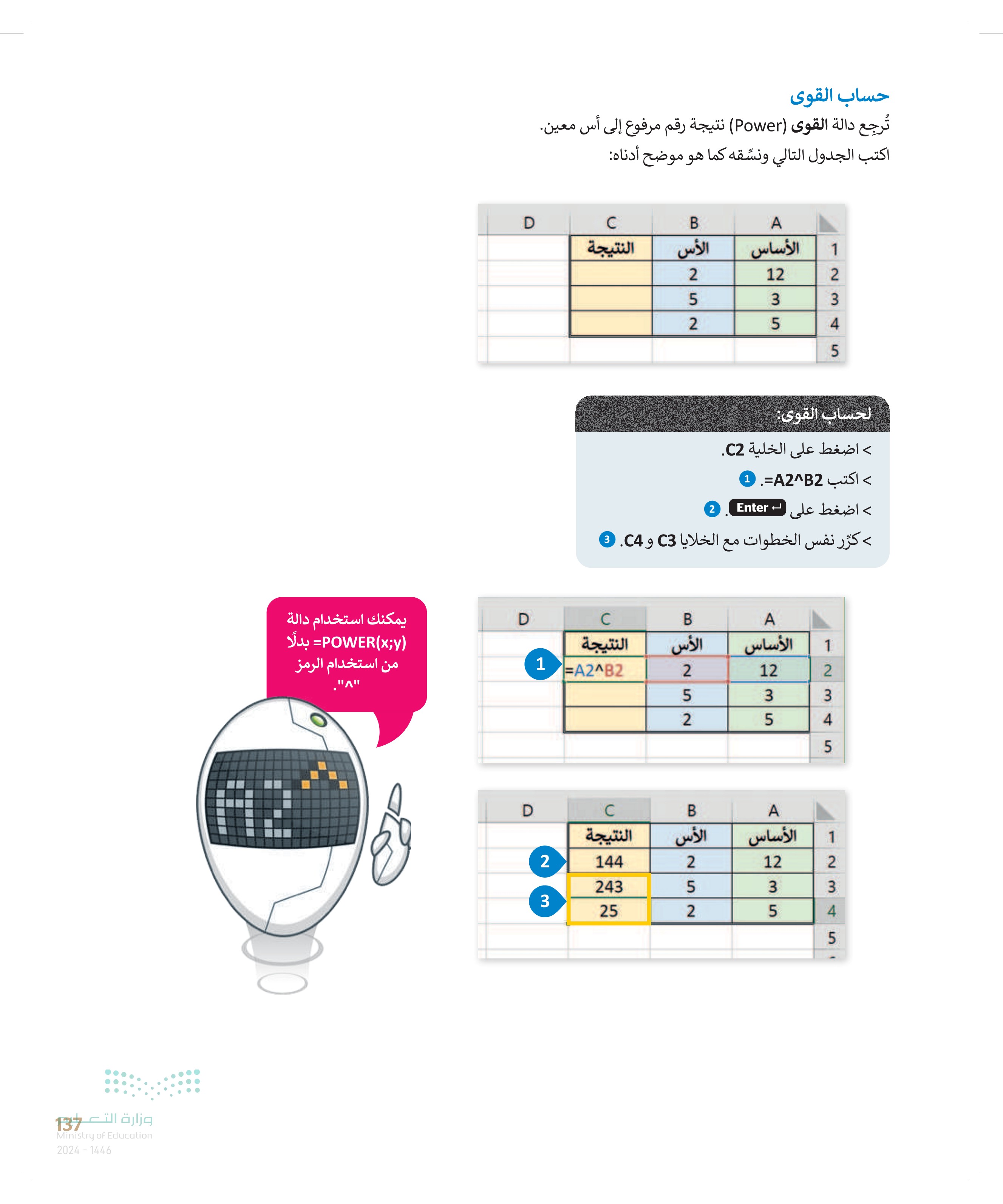
138 لنطبق معًا تدريب 1 . أجرت المدرسة بعض الأبحاث لمعرفة المادة المفضلة لدى الطلبة في الاستبيان أدناه يمكنك رؤية عدد الأصوات لكل مادة. C B A 1 نموذج استبيان الرياضيات الفيزياء الأدب 2 المادة 3 عدد الأصوات 192 4 النسبة المئوية 5 52 100 H G F E D التاريخ اللغة العربية 178 100 الآن باستخدام مايكروسوفت إكسل ، اكتب النص والأرقام كما هو موضح في ورقة العمل. > احسب مجموع الأصوات والنسبة المئوية الممنوحة لكل مادة. > املأ الخلايا الفارغة بالصيغ المناسبة ونسّق الخلايا B4:F4 كنسب مئوية. المجموع تدريب 2 يُعد السبب الرئيس وراء استخدام الأشخاص لأوراق العمل هو تنظيم المعلومات وتحليلها. تخيل أن أمانة مدينتك كلّفت فريقك بإجراء بعض الأبحاث حول بناء حديقة دائرية الشكل في منطقتك. حلّل البيانات التالية باستخدام ورقة عمل للحصول على أفضل النتائج. أولا، عليك معرفة ما يلي: الميزانية 57000 ر.س. يمكنك الاختيار من بين خمسة عناصر مختلفة ستحتويها الحديقة. يوجد أدناه جدول بتكاليف البناء، والذي سيساعدك على حساب التكلفة الإجمالية لإنشاء الحديقة. وزارة التعليم Ministry of Education 2024-1446
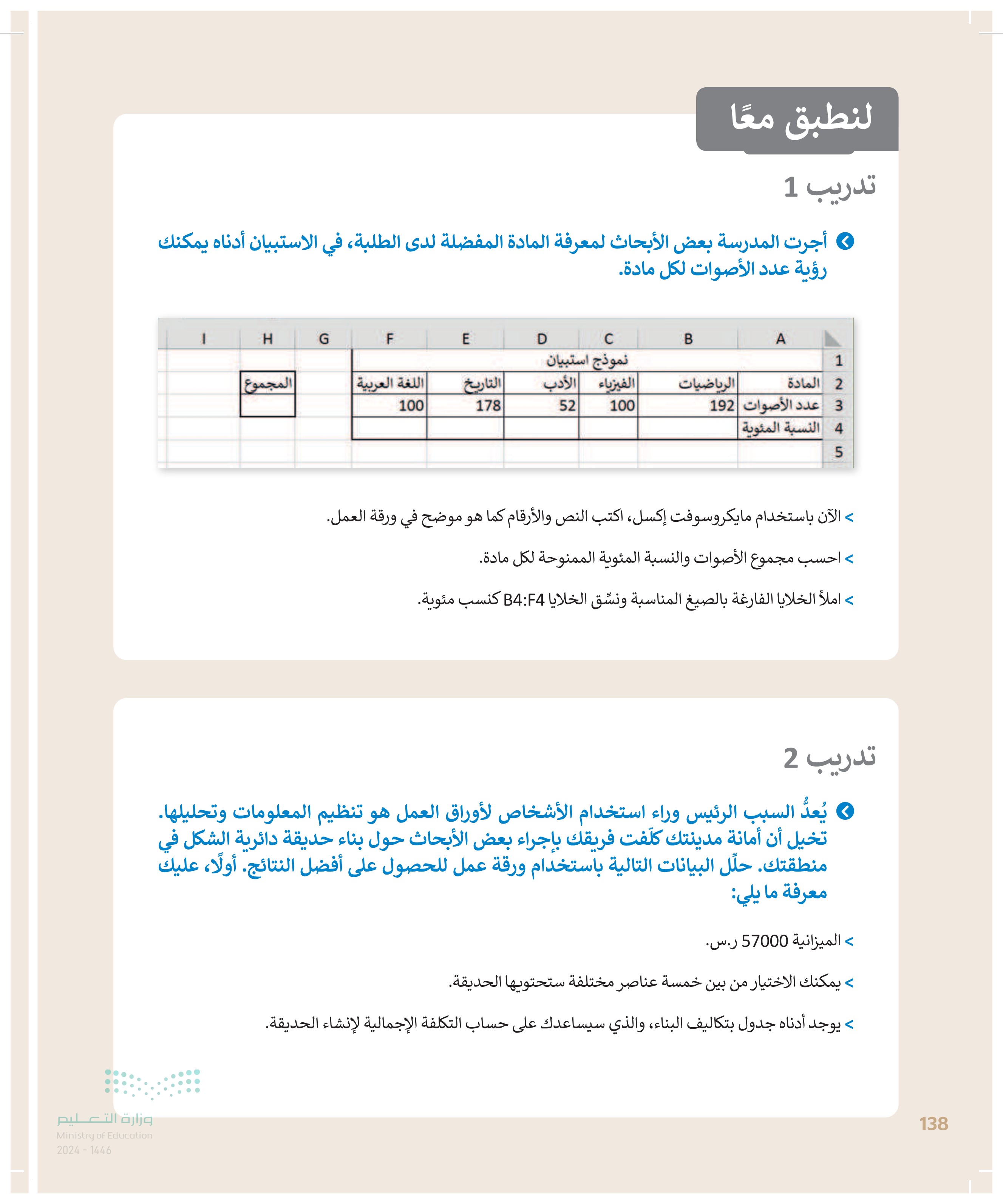
وزارة التعو13 Ministry of Education 2024-1446 Cost (ر.س.) / Item كشى عشب نافورة أشجار زهور نصف قطر نصف قطر نصف قطر ملعب (1x1) م2 1.0 م 1.5 م 0.025 م ملعب كرة ملعب كرة منضدة تنس 40 10 400 4,000 ² 500 9,000 10,000 السلة الطائرة (28x15) م2 (12×21)م2 (16x10) م2 الطاولة 8,500 9,500 ر.س. ر.س. ر.س. ر.س. ر.س. ر.س. ر.س. ر.س. E D B الكمية المساحة (م) النسبة المئوية القيمة 2 3 العنصر 1 العنصر 2 العنصر 3 5 6 7 العنصر 4 العنصر 5 المجموع 8 نصف القطر (م) 50 أنت بحاجة إلى إنشاء جدول لتحليل البيانات وإجراء العمليات الحسابية باستخدام دوال وصيغ مايكروسوفت إكسل، بشكل أكثر تحديدًا • افتح مايكروسوفت إكسل وأنشئ جدول بيانات مشابها للجدول الموجود في الصورة ونسقه كما هو موضح بها: . عمود "المساحة" يمثل مساحة السطح التي تريد تغطيته بكل عنصر حددته من الجدول أعلاه للحديقة. • عمود "النسبة المئوية" يمثل كل جزء من المساحة الإجمالية سيتم تغطيته من خلال كل عنصر حددته للحديقة. . عمود "القيمة" يمثل تكاليف الإنشاء لكل عنصر في الحديقة. =3.14*B8^2 =3.14*POWER(50^2) =3.14*POWER(2;50) =3.14*POWER(50;2) ضع العلامة للصيغة التي تساعدك في الحصول على النتيجة الصحيحة لمساحة الحديقة على فرض أن شكل الحديقة دائري الشكل. . في هذا الجدول، يجب أن تحتوي الخلية C7 على المساحة الإجمالية للحديقة.
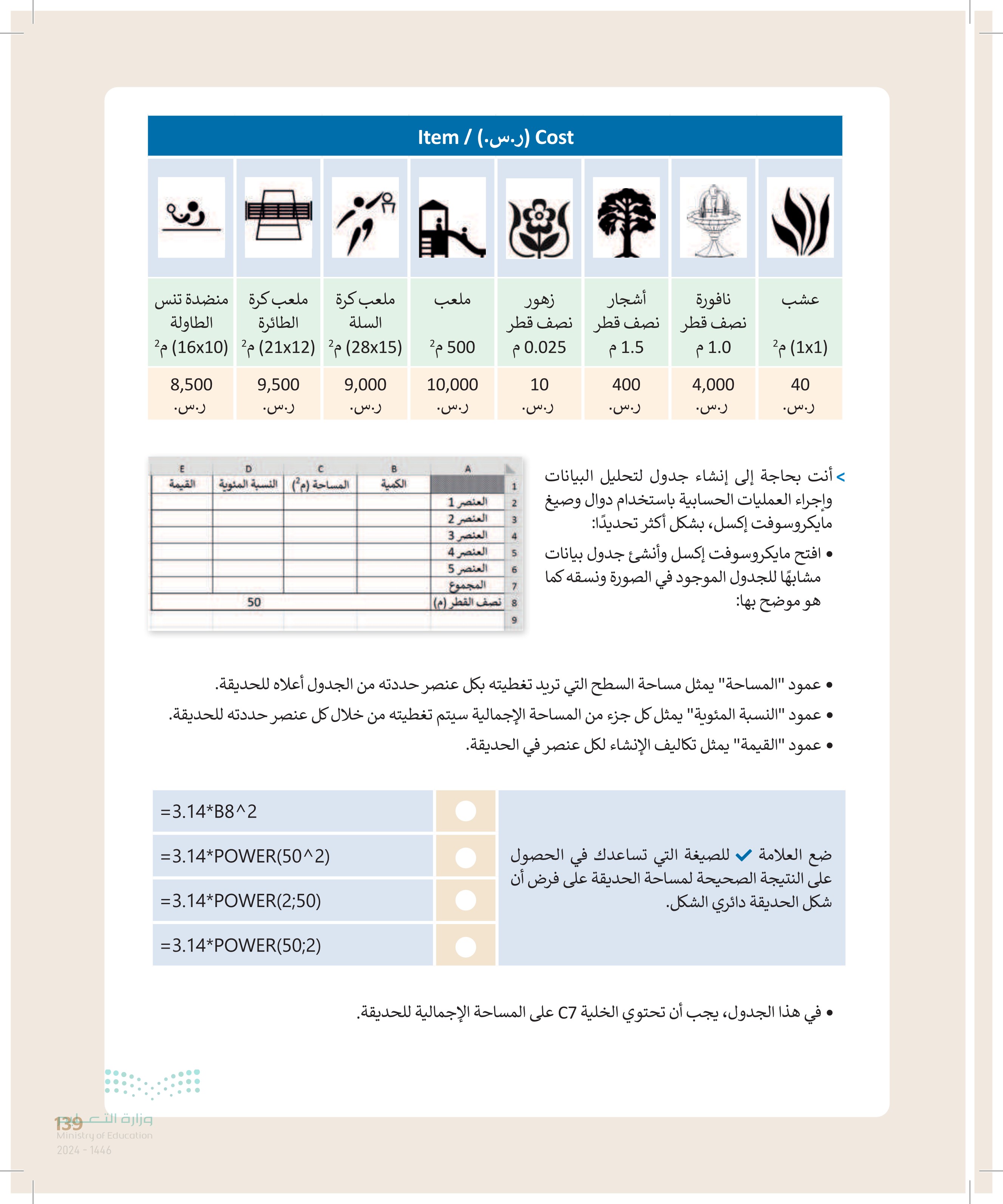
وزارة التعليم Ministry of Education 2024-1446 تدريب 3 عليك إدخال البيانات المناسبة في الجدول الذي أنشأته في مايكروسوفت إكسل، ولكن تذكر: > يجب ألا تتجاوز التكلفة الإجمالية للإنشاء 57000 ر.س. يجب أن يكون مجموع مساحات العناصر مساويًا لمساحة الحديقة. • هل تعرف ما الصيغ والدوال التي يجب عليك استخدامها لإيجاد النتائج المطلوبة ؟ . استخدم صورة جدول البيانات في ورقة العمل أدناه كمثال للإجابة على الأسئلة التالية: E D B الكمية المساحة (م2) النسبة المئوية القيمة أشجار عشب نافورة منضدة تنس الطاولة زهور المجموع نصف القطر (م) 50 =C2^2 =C2*D2 =D2*1.5 = B2*400 =C2/C7% =E2/C7% =(3.14*(1.5^2))*B2 =C7/C2% E2 D2 2 3 4 5 6 7 8 9 140
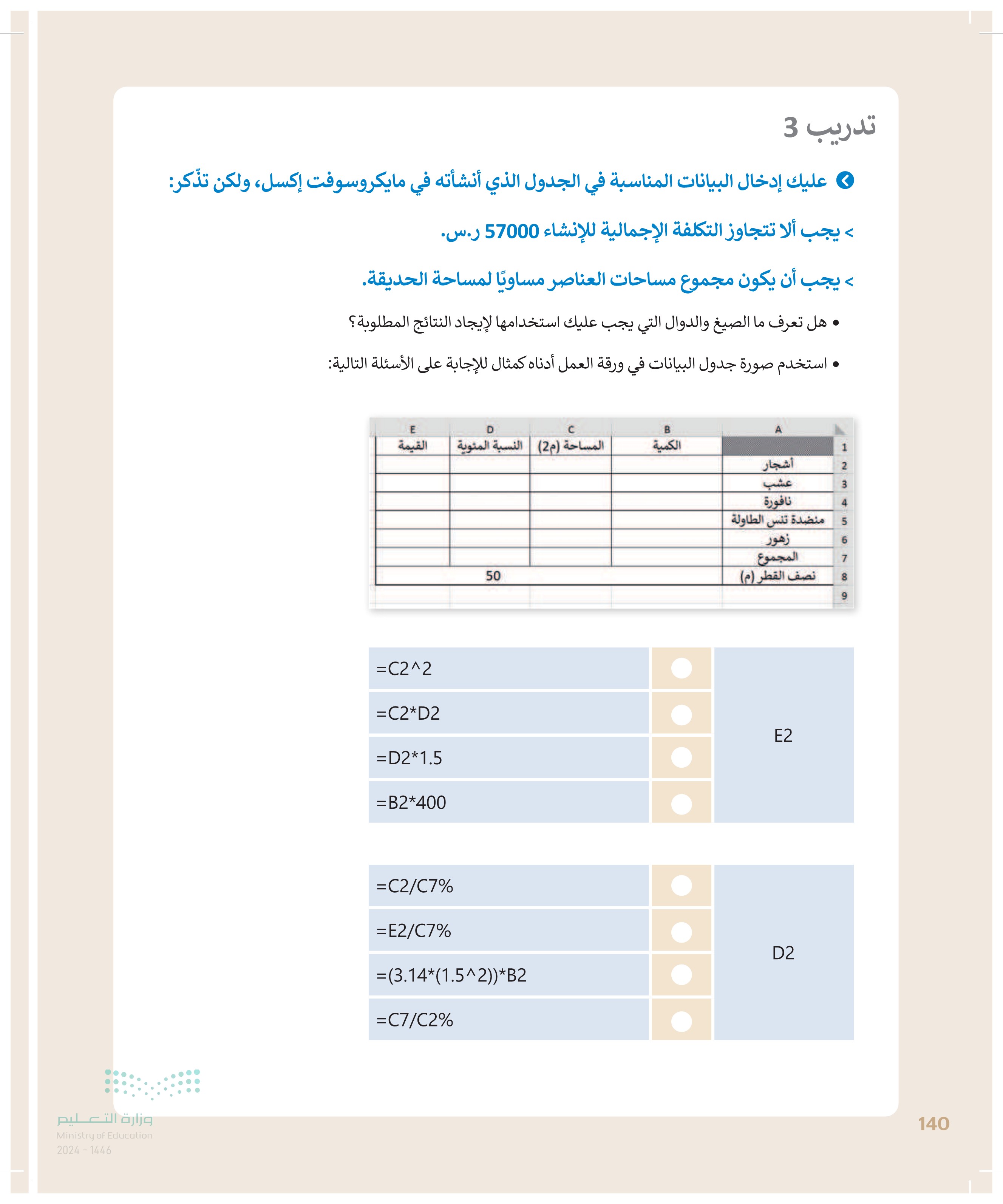
وزارة التعليم Ministry of Education 2024-1446 =C7/C5% =16*10/C7*100 =16*10/C7*100% =(16*10)*B5 =SUM(E2:E6) =C2*4 =SUM(C2C6) =13.4*50^2 D5 E7 . بعد ذلك، اختر ما يجب كتابته في خلايا الجدول الخاص بك بحيث يحتوي الجدول على المحتوى الصحيح. • الآن عليك إدخال البيانات في جدول مايكروسوفت إكسل عن طريق إجراء العمليات الحسابية المطلوبة، ثم أكمل الجدول أدناه: ما العناصر التي ستستخدمها لإنشاء الحديقة في النهاية ؟ .5 .4 .3 .2 .1 أي عنصر يشغل المساحة الأكبر ؟ العنصر: النسبة المئوية: ما التكلفة الإجمالية لإنشاء الحديقة ؟ التكلفة الإجمالية:
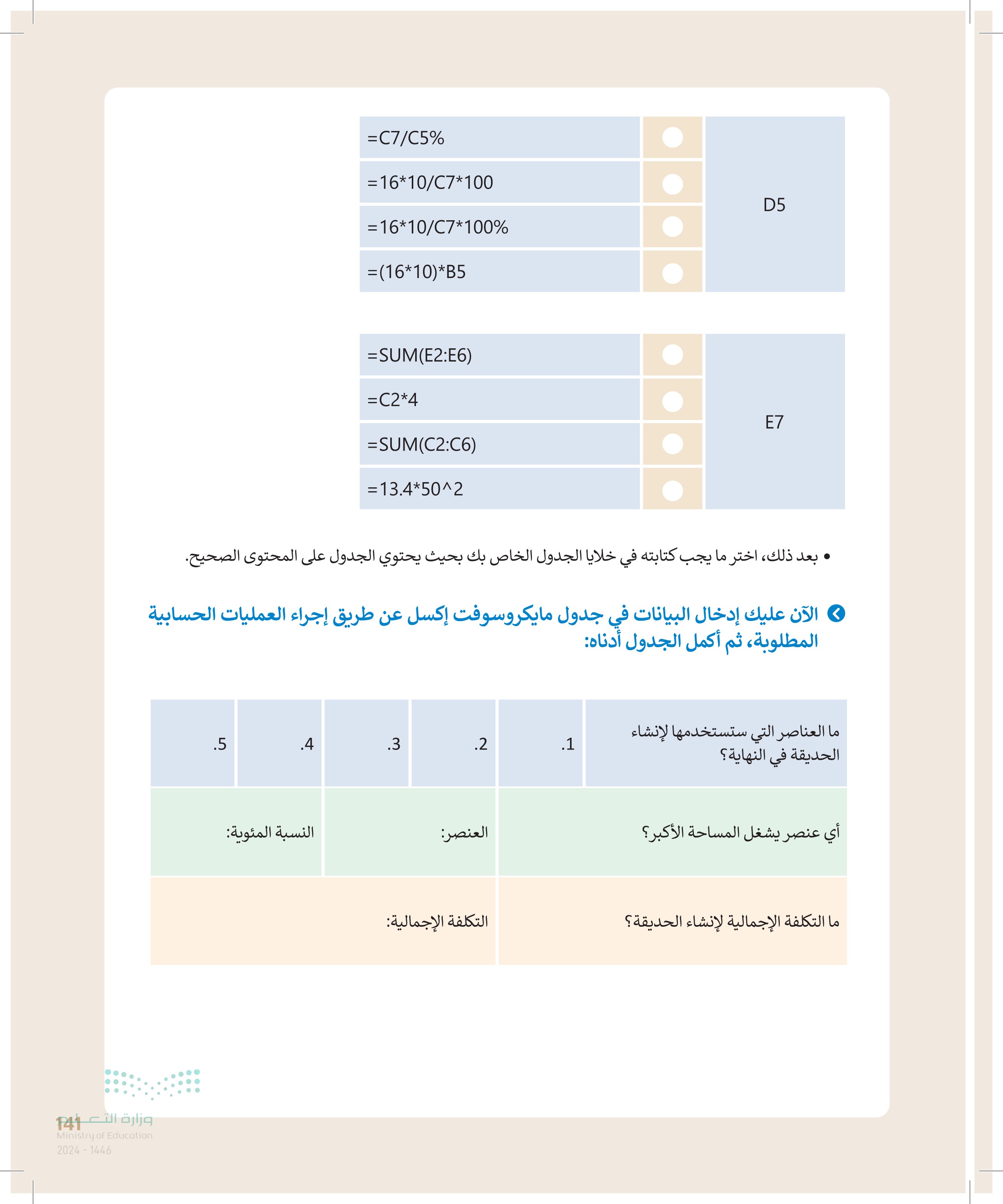
142 تدريب 4 • رتِّب أولويات العمليات الحسابية في الجدول التالي: A. عمليات الضرب والقسمة. عمليات الجمع والطرح. B. العمليات التي تحتوي على أسس. D. العمليات الموجودة بين قوسين. .1 .2 .3 .4 أولوية العمليات الحسابية: وزارة التعليم Ministry of Education 2024-1446
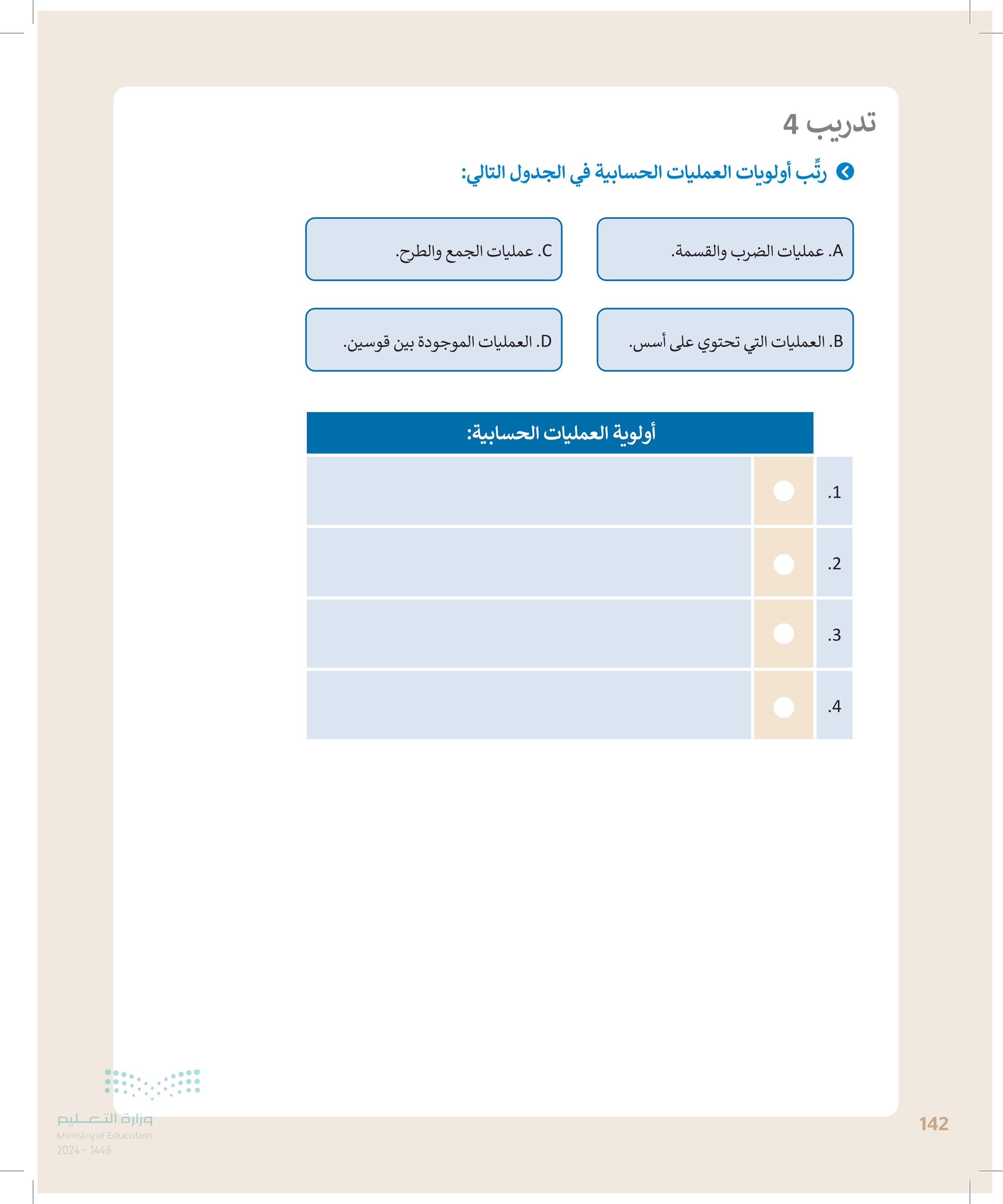


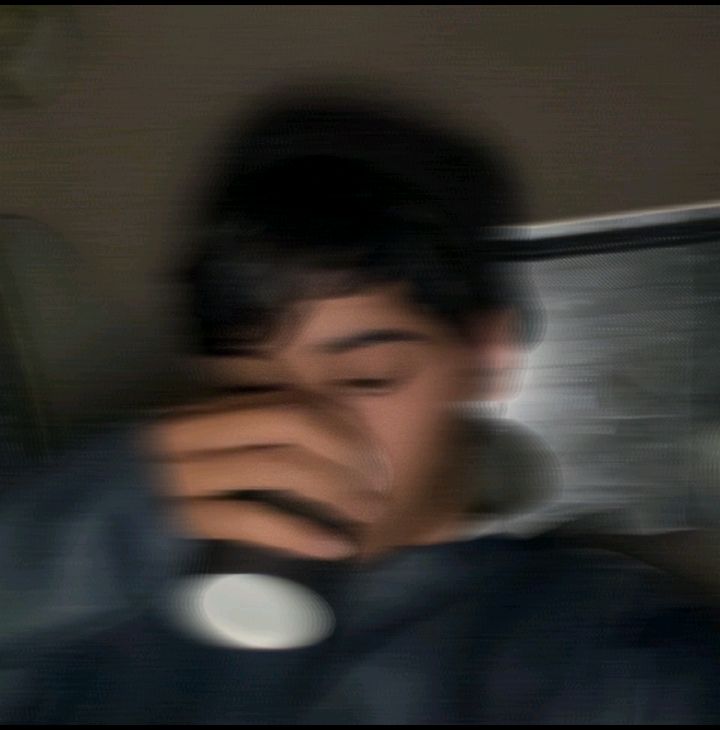
 0
0 

 0
0 

 2
2 

 4
4 



























